Configuration de Siri et invitation d’autres personnes à utiliser HomePod
Utilisez Siri pour effectuer des tâches, répondre à des questions et accéder à du contenu personnalisé. Vous pouvez configurer la reconnaissance vocale pour que chaque membre de votre domicile puisse écouter sa propre musique et formuler des demandes personnelles.
Remarque : La disponibilité et les fonctionnalités de Siri varient selon la langue, le pays et la région. La reconnaissance vocale n’est pas disponible dans toutes les langues et régions.
Utilisation de Siri
Pour adresser une demande à Siri, effectuez l’une des opérations suivantes :
Dites « Siri » ou « Dis Siri », suivi de votre demande.
Remarque : Il n’est pas possible d’utiliser juste « Siri » dans toutes les langues et régions.
Touchez le dessus de votre HomePod jusqu’à ce que le voyant multicolore s’allume, puis formulez votre demande. Lorsque vous utilisez Siri de cette façon, il n’est pas nécessaire de dire « Siri » ou « Dis Siri ».
Pour formuler des demandes plus longues, touchez le dessus du HomePod jusqu’à ce que vous ayez terminé votre demande.
Une lumière multicolore sur le dessus du HomePod indique que Siri est à l’écoute, en cous de réflexion ou en train de répondre.
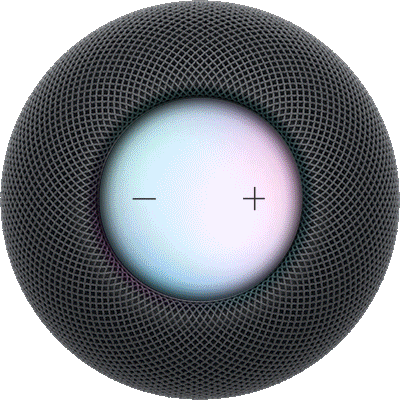
Activer « Siri » ou « Dis Siri »
L’administrateur du Domicile ou le propriétaire peut activer « Dis Siri » ou « Siri » pour chaque HomePod de votre domicile.
Accédez à l’app Domicile
 sur votre iPhone ou iPad.
sur votre iPhone ou iPad.Touchez un HomePod, touchez
 , puis vérifiez que l’option « Dis Siri » ou « Siri » est activée.
, puis vérifiez que l’option « Dis Siri » ou « Siri » est activée.
Configurer la reconnaissance vocale et le contenu personnel
Lorsque « Siri » ou « Dis Siri » est activé, le HomePod peut reconnaître plusieurs voix pour que chaque membre de votre domicile puisse profiter de contenus musicaux et multimédias personnalisés, et démarrer une session AirPlay à partir de leurs appareils personnels. Chaque membre du domicile peut configurer la reconnaissance vocale sur son propre iPhone ou iPad.
Si vous activez le contenu personnel, vous pouvez profiter davantage de la reconnaissance vocale, comme envoyer et lire des messages, consulter votre calendrier, faire des appels téléphoniques et plus encore.
Accédez à l’app Réglages
 sur votre iPhone ou iPad.
sur votre iPhone ou iPad.Vérifiez ce qui suit :
Wi‑Fi : Assurez-vous que votre iPhone ou iPad est connecté au même réseau Wi‑Fi que le HomePod.
Sécurité du compte Apple : Touchez votre nom, puis Connexion et sécurité, et vérifiez que l’identification à deux facteurs est activée.
Votre position : Touchez votre nom, puis Localiser et vérifiez que l’option « Ma position » est réglée à « Cet appareil ».
Siri : Touchez « Apple Intelligence et Siri », activez « Autoriser en mode verrouillé », touchez « Parler à Siri », puis choisissez « Siri » ou « Dis Siri ».
Accéder à l’app Domicile
 .
. Touchez
 , puis Réglages du domicile.
, puis Réglages du domicile.Dans la section Personnes, touchez votre nom.
Activez Reconnaître ma voix.
Pour avoir recours à la reconnaissance vocale, vous devez autoriser Siri à utiliser iCloud dans les réglages de l’iPhone ou iPad. Lors de la configuration, vous serez peut-être invité à activer Siri et à modifier la langue de votre appareil pour qu’elle corresponde à celle du HomePod.
Toucher « Contenu personnel », puis activez « Contenu personnel » pour les haut-parleurs HomePod que vous souhaitez utiliser pour les demandes.
Remarque : Lorsque Siri répond à une demande de contenu personnel, vous recevez une notification sur votre iPhone ou iPad. Pour ne plus recevoir cette notification, désactivez Notifications d’activité.
Inviter d’autres personnes à jouer de la musique et à formuler des demandes de contenu personnel
Si vous êtes l’administrateur ou le propriétaire de Domicile, vous pouvez ajouter une personne possédant un iPhone ou un iPad à Domicile afin qu’elle puisse écouter sa propre musique et demander du contenu personnel sur le HomePod.
Accédez à l’app Domicile
 sur votre iPhone ou iPad.
sur votre iPhone ou iPad.Touchez
 , touchez Réglages du domicile, puis touchez Inviter des personnes.
, touchez Réglages du domicile, puis touchez Inviter des personnes.Si vous avez configuré plusieurs domiciles, touchez Réglages du domicile, puis touchez-en un.
Touchez
 pour choisir des personnes dont le compte Apple figure dans votre liste de contacts ou entrez les adresses courriel des comptes Apple que vous souhaitez ajouter dans le champ « À ».
pour choisir des personnes dont le compte Apple figure dans votre liste de contacts ou entrez les adresses courriel des comptes Apple que vous souhaitez ajouter dans le champ « À ».Touchez Envoyer.
Demandez à la personne invitée d’effectuer l’une des opérations suivantes :
Dans la notification qu’elle reçoit sur son iPhone ou iPad : Touchez Accepter.
Dans l’app Domicile sur son iPhone ou iPad : Touchez
 , puis Réglages du domicile et touchez son nom.
, puis Réglages du domicile et touchez son nom.
Le HomePod prend en charge jusqu’à six personnes au sein d’un domicile. Si votre domicile compte plus de six utilisateurs ou invités, les personnes supplémentaires peuvent quand même utiliser Siri sur le HomePod pour écouter de la musique, programmer des minuteurs ou des alarmes, ou obtenir des infos sur la météo, les actualités et plus encore. Si les personnes invitées utilisent Siri pour écouter de la musique, celle-ci proviendra du compte de l’utilisateur principal, sans incidence sur ses préférences musicales.